Kaip susieti „HomePod“ su „Apple TV“.
Obuolys „Apple Tv“ Homepod Herojus / / February 21, 2022

Paskutinį kartą atnaujinta
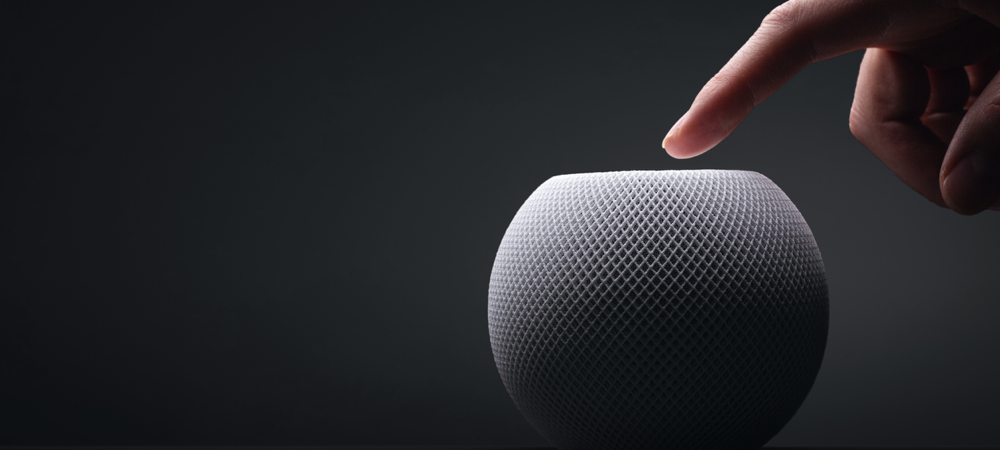
Jei turite „HomePod“ arba „HomePod mini“, taip pat „Apple TV“, prasminga tik juos suporuoti, kad garsas būtų įtraukiantis. Štai kaip tai padaryti.
Vienas puikus panaudojimas Apple HomePod yra naudoti išmanųjį garsiakalbį su „Apple TV“. Galite greitai ir lengvai nustatyti vieną ar du „HomePod“ garsiakalbius kaip numatytąją garso išvestį.
Pasirinkę tinkamą konfigūraciją, netgi galėsite mėgautis Dolby Atmos palaikymu per garsiakalbius. Pažiūrėkime, kaip susieti HomePod su Apple TV.
Kodėl turėtumėte susieti „HomePod“ su „Apple TV“?
„Apple TV“ galite susieti su kitais atskirtais garsiakalbiais, pvz., „Bluetooth“, naudojant „HomePod“ yra aiškus pranašumas. Kiti garsiakalbiai gali palaikyti „AirPlay 2“, kad garsas būtų be vėlavimo, tačiau „Apple TV“ pasiūlys tikrą namų kino teatro garso patirtį tik naudojant „HomePod“ garsiakalbius.
Kai nustatote „HomePod“ kaip numatytąją garso išvestį, taip pat leidžiami visi garsai iš jūsų „Apple TV“, nesvarbu, ar tai naršymo paspaudimai, ar žaidimų garsas, kad patektumėte tiesiai į „HomePod“. garsiakalbiai. Nebereikia naršyti meniu, kad pakeistumėte garso išvestį.
„HomePod“ nustatymas kaip numatytasis „Apple TV“ garso įrašas
Jei turite vieną „HomePod“ arba „HomePod mini“, kurį norite naudoti „Apple TV“ garsui, procesas yra paprastas.
Priskirkite savo įrenginius tam pačiam kambariui
Pirmiausia įsitikinkite, kad „HomePod“ ir „Apple TV“ yra priskirti tam pačiam kambariui programoje „Home“. Padaryti tai:
- Savo iPhone atidarykite Namai programėlė.
- Bakstelėkite ir palaikykite HomePod.
- Slinkite žemyn Signalizacijos ir Laikmačiai į „HomePod“ nustatymus – pamatysite Kambarys, ir ten gali pakeisti priskirtą kambarį.
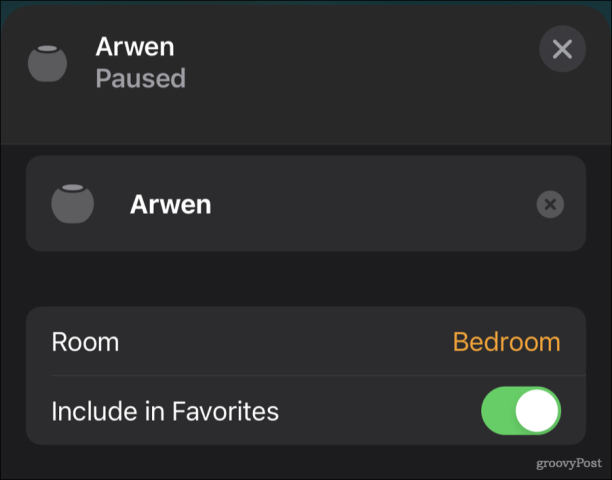
- „Apple TV“ eikite į Nustatymai > „AirPlay“ ir „HomeKit“ > „Pagrindinis“., ir įsitikinkite, kad įrenginys priskirtas tai pačiai patalpai.
Sujunkite „HomePod“ su „Apple TV“.
Įsitikinę, kad visi įrenginiai priskirti tam pačiam kambariui, galite susieti „HomePod“ su „Apple TV“. Jei iš naujo paleisite „Apple TV“, jis gali pasiūlyti už jus susieti išmanųjį garsiakalbį. Jei ne, nesijaudinkite. Yra rankinis būdas tai padaryti:
- „Apple TV“ eikite į Nustatymai > Vaizdo įrašas ir garsas > Garso išvestis.
- Pagal Numatytoji garso išvestis, pasirinkite HomePod arba HomePod mini, kurį norite naudoti.
„iPhone“ arba „iPad“ naudojimas norint susieti „HomePod“ su „Apple TV“.
Jei norite naudoti „iPhone“ arba „iPad“, kad susietumėte „HomePod“ su „Apple TV“:
- Viduje Namai programą, bakstelėkite ir palaikykite „Apple TV“, kol pasirodys valdikliai.
- Slinkite žemyn, kol pamatysite Numatytoji garso išvestisir bakstelėkite jį.
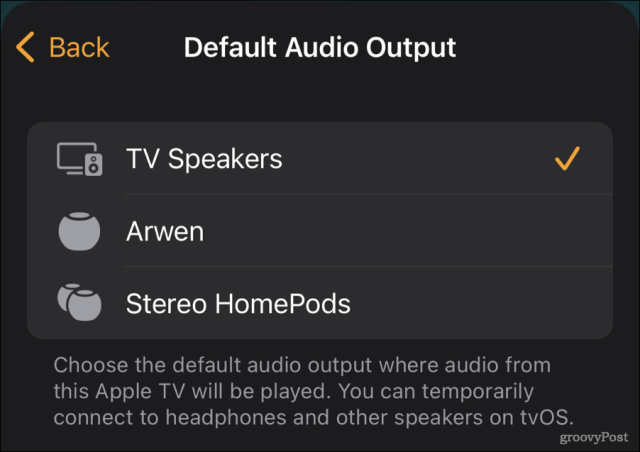
- Pasirinkite „HomePod“, kurį norite naudoti kaip numatytąjį garsą.
Taip bus vienas „HomePod“ arba „HomePod mini“ sukonfigūruotas kaip „Apple TV“ garsiakalbis. Jei turite du išmaniuosius garsiakalbius, galite padaryti dar daugiau.
Sukurkite stereo porą erdviniam garsui
Du „HomePod“ arba „HomePod“ mini garsiakalbiai gali susieti kartu, kad garsas būtų dar sodresnis ir įtraukiantis. Tiesą sakant, jei turite porą originalių, didesnių „HomePod“ garsiakalbių, jūs netgi tai padarysite gauti Dolby Atmos palaikymą. Deja, „HomePod mini“ nepalaiko „Dolby Atmos“.
Pirmiausia sukursite stereofoninę porą:
- Įsitikinkite, kad abu „HomePod“ įrenginiai priskirti tam pačiam kambariui.
- Nuo Namai programą savo iPhone, bakstelėkite ir palaikykite vieną iš HomePod garsiakalbių, kad pasiektumėte jo valdiklius.
- Bakstelėkite Sukurkite stereofoninę porą.
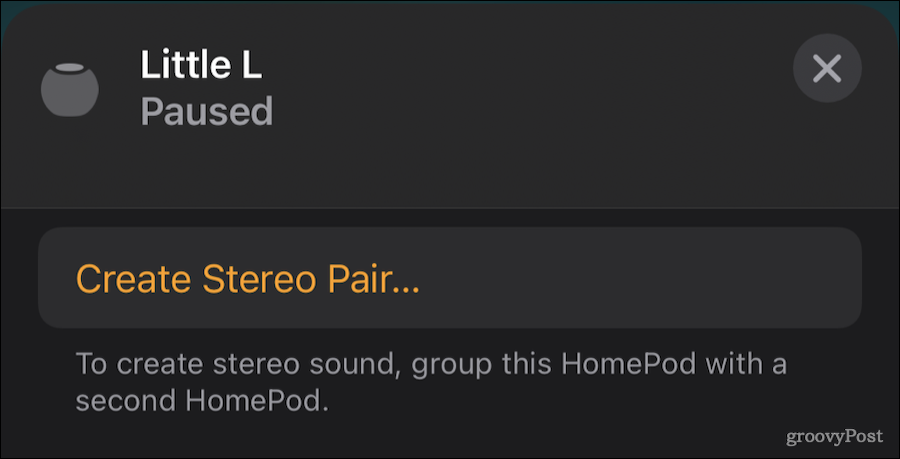
- Pasirinkite antrąjį „HomePod“ garsiakalbį porai.
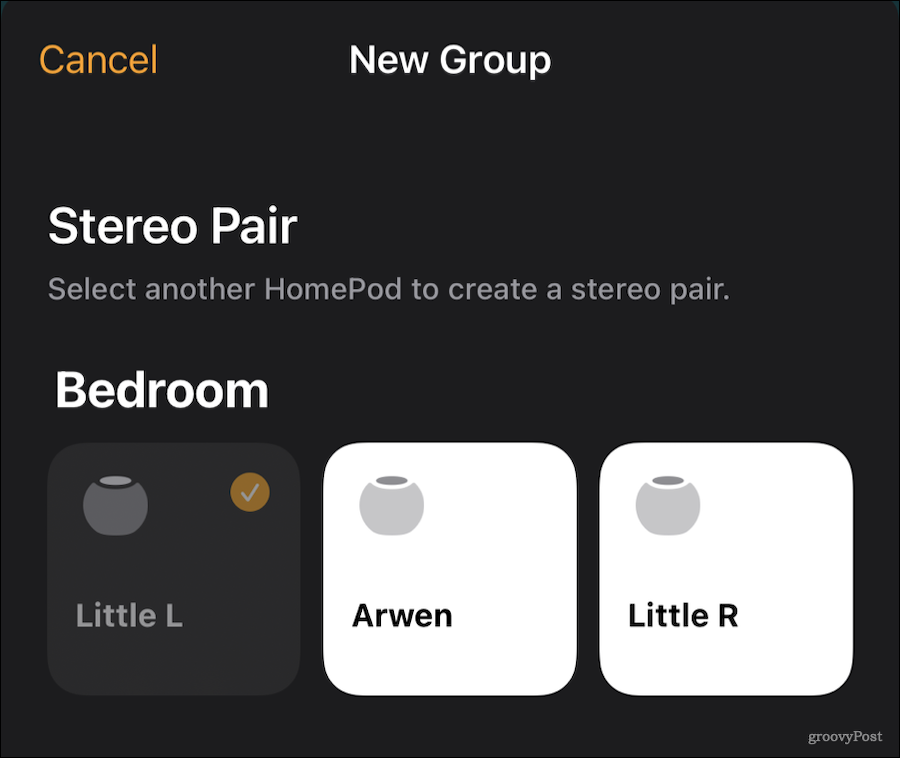
- Bakstelėkite kiekvieną „HomePod“ piktogramą, kad įsitikintumėte, jog kairė ir dešinė yra tinkamai nustatytos. Jei ne, bakstelėkite keitimo mygtuką.
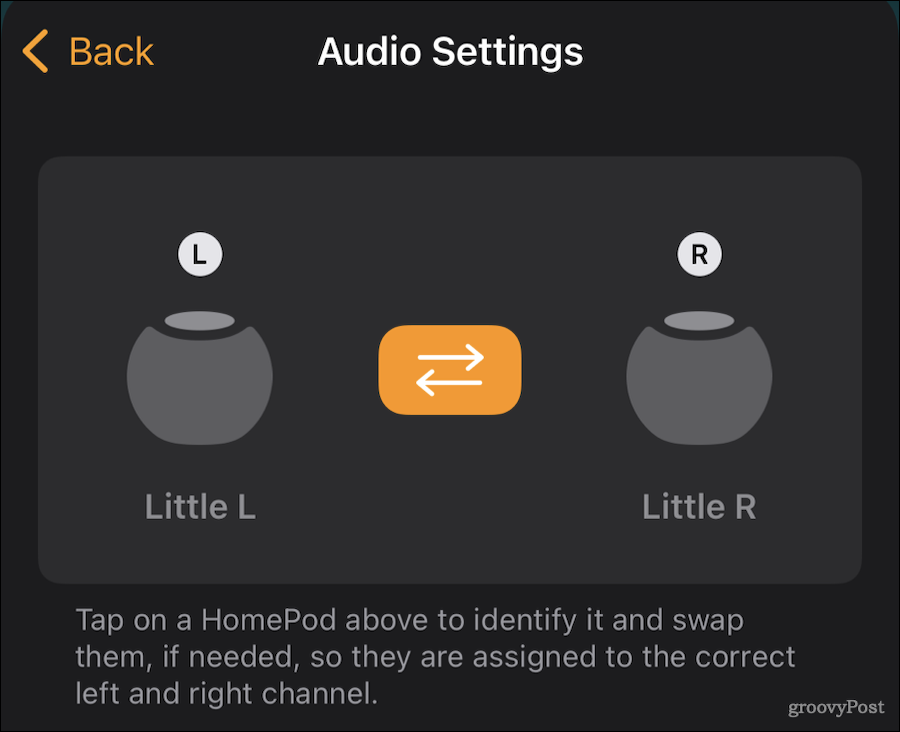
- Baigę bakstelėkite Atgal ir uždarykite valdiklius naudodami X viršutiniame dešiniajame kampe.
Dabar galite nustatyti stereofoninę porą kaip numatytąjį garsą Apple TV, kaip parodyta aukščiau.
„HomePod“ naudojimas su ARC televizoriais
Jei jūsų televizorius palaiko garso grąžinimo kanalą, taip pat žinomas kaip ARC arba eARC, galite sukonfigūruoti savo „HomePod“ garsiakalbius, kad per juos būtų leidžiamas visas garsas iš televizoriaus ir jo įvesties.
- Į Nustatymai „Apple TV“ pasirinkite Nustatymai > Vaizdo įrašas ir garsas > Garso išvestis.
- Tiesiog žemiau Numatytoji garso išvestis parinktys, pamatysite Garso grąžinimo kanalas.
- Tiesiog po šia antrašte pasirinkite Groti televizijos garsą.
- Jūsų televizoriaus ekranas trumpam užtems.
- Kai jis vėl įsijungia, Groti televizijos garsą variantas turėtų pasakyti Įjungta.
Tai viskas. Jei naudojote HDMI prievadą ir kabelį, palaikantį ARC standartą, visas jūsų televizoriaus garsas bus nukreiptas į „HomePod“ garsiakalbį arba garsiakalbius.
Išnaudokite visas namų pramogų įrenginių galimybes
Naudodami „HomePod“ garsiakalbius ir „Apple TV“ galite nuveikti daug daugiau. Nesvarbu, ar tai valdyti galią ir garsumą televizoriaus arba suporuoti Bluetooth klaviatūrą Kad būtų lengviau įvesti tekstą, naujausias Apple TV yra labai pajėgus.
Nepamirškite patikrinti mūsų kiti patarimai ir gudrybės „Apple TV“ naudojimui.
Kaip rasti „Windows 11“ produkto kodą
Jei jums reikia perkelti „Windows 11“ produkto kodą arba tiesiog jo reikia švariai įdiegti OS,...
Kaip išvalyti „Google Chrome“ talpyklą, slapukus ir naršymo istoriją
„Chrome“ puikiai išsaugo naršymo istoriją, talpyklą ir slapukus, kad optimizuotų naršyklės veikimą internete. Jos kaip...
Kainų suderinimas parduotuvėje: kaip gauti kainas internetu perkant parduotuvėje
Pirkimas parduotuvėje nereiškia, kad turite mokėti didesnę kainą. Dėl kainų atitikimo garantijų galite gauti nuolaidų internetu apsipirkdami...
Kaip padovanoti „Disney Plus“ prenumeratą su skaitmenine dovanų kortele
Jei jums patiko „Disney Plus“ ir norite juo pasidalinti su kitais, štai kaip nusipirkti „Disney+“ dovanų prenumeratą...



